Fotobomber har alltid vært en hodepine; de ødelegger ikke bare et perfekt bilde, men noen ganger også humøret ditt. Heldigvis har Apple funnet en løsning på dette. Ved å utnytte kraften til Apple Intelligence har Apple lagt til et nytt redigeringsverktøy til Photos-appen kalt Clean Up. Verktøyet hjelper deg med å fjerne eventuelle uønskede objekter fra bildene dine på en iPhone som kjører på iOS 18.
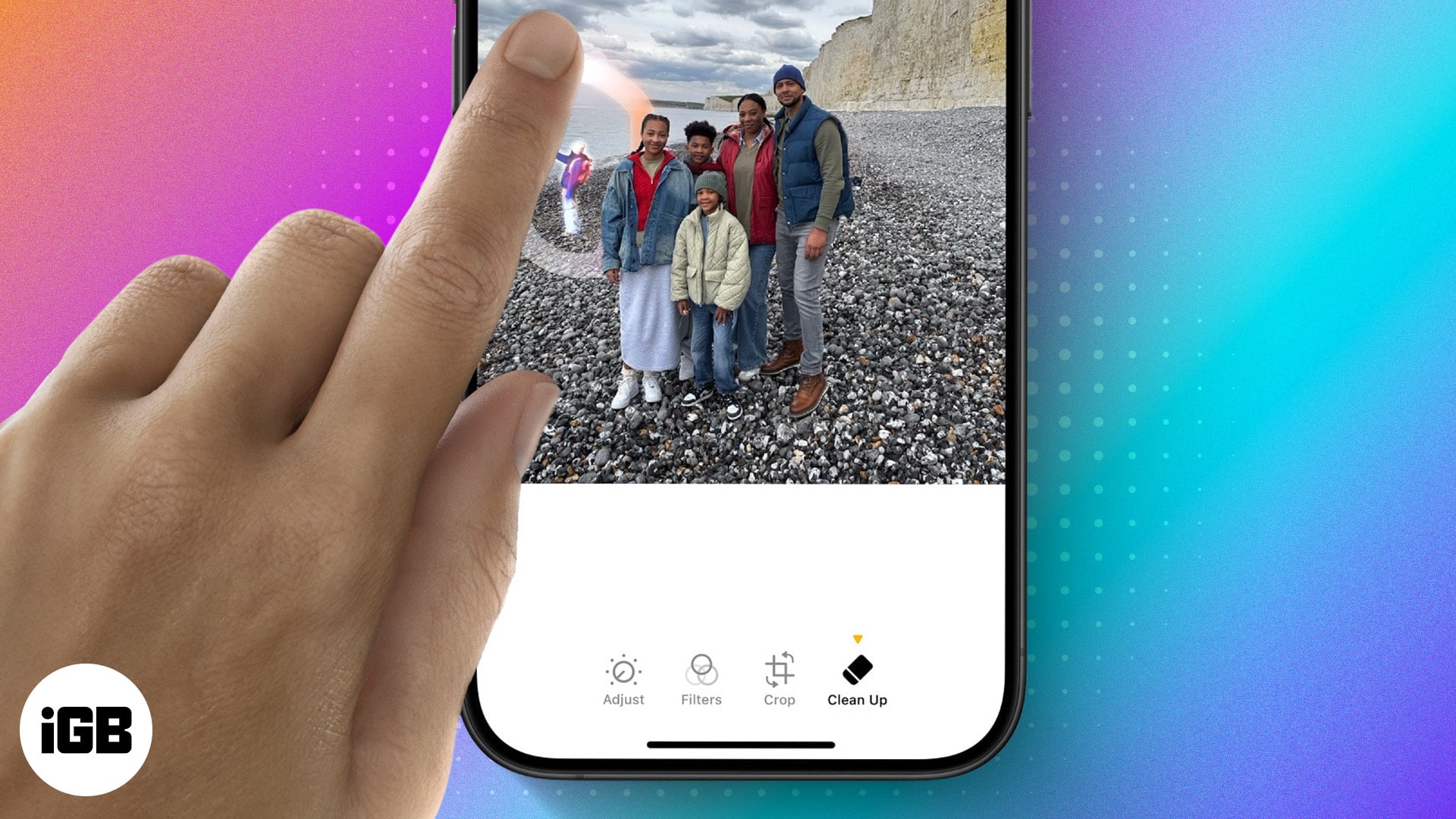
Fortsett å lese for å finne ut hva iOS 18 Clean Up-verktøyet er, når og hvordan du bruker det på iPhone for å fjerne uønskede objekter og personer fra bildene dine.
Innholdsfortegnelse
- Hva er iOS 18 Clean Up-verktøyet?
- Hva trenger du for å bruke Clean Up-verktøyet på iPhone?
- Når skal du bruke Clean Up-verktøyet
- Hvordan fungerer oppryddingsverktøyet?
- Slik bruker du iOS 18 Clean Up-verktøyet for å fjerne uønskede objekter fra bilder
- Mitt syn på Clean Up-verktøyet
- Video: Slik fjerner du objekter fra bilder med oppryddingsverktøy i iOS 18
Hva er iOS 18 Clean Up-verktøyet?
En del av Apple Intelligence, Clean Up er veldig lik Googles Magic Eraser-verktøy for Android-brukere. Med bare noen få trykk lar denne kraftige AI-drevne funksjonen deg fjerne uønskede objekter, mennesker eller andre distraksjoner fra bildene dine. For eksempel dro du på sightseeing og tok et vakkert landskapsbilde; men når du åpner bildet, oppdager du at det har en ensartet bakgrunn og en uheldig fotobomber i forgrunnen. Det er akkurat der det nye iOS 18 Clean Up-verktøyet kommer godt med; du trenger bare å tegne over elementene du vil fjerne, og Apple Intelligence håndterer resten.
Vi testet oppryddingsfunksjonen på tvers av en mengde bilder og med forskjellige typer gjenstander – mennesker, fugler eller rotete mat på et middagsbord – og fant ut at oppryddingsverktøyet gjorde en ganske god jobb i de fleste tilfeller samtidig som vi la litt etter. noen.
Dessuten er Apples Clean Up-verktøy helt gratis, i motsetning til Googles Magic Eraser, som krever et Google One-abonnement på andre telefoner enn Pixel-enheter.
Hva trenger du for å bruke Clean Up-verktøyet på iPhone?
Som nevnt er Clean Up-verktøyet en del av Apple Intelligence (Apples perspektiv på kunstig intelligens). Mens iPhone er kjent for sin imponerende ytelse, er det ikke alle iPhone-modeller som har det som trengs for å kjøre Apple Intelligence. Ifølge Apple er det bare Apple-enheter med minst 8 GB RAM som støtter Apple Intelligence. Dermed er de eneste nåværende iPhone-modellene som kan bruke Clean Up-verktøyet:
- iPhone 15 Pro
- iPhone 15 Pro Max
- iPhone 16
- iPhone 16 Plus
- iPhone 16 Pro
- iPhone 16 Pro Max
Dessuten, i tillegg til å ha 8 GB RAM, må iPhone-en din være oppe og kjøre på iOS 18. Per nå er ikke Clean Up-verktøyet tilgjengelig på en stabil iOS 18-versjon, men det vil bli gjort tilgjengelig med iOS 18.1, som er for øyeblikket i beta. Så du må velge iOS 18.1-utvikleren eller offentlig beta for å oppleve magien til iOS 18s Clean Up-verktøy akkurat nå.
Når skal du bruke Clean Up-verktøyet
Allsidigheten til Clean Up-verktøyet drevet av Apple Intelligence er det som gjør det til en fremtredende funksjon, som nesten alle iPhone-brukere garantert vil elske. Her er de vanligste scenariene der dette verktøyet virkelig kan bli verdifullt:
- Fjerne fotobombere: Enten det er en tilfeldig fremmed som ved et uhell kommer inn i rammen din eller en av vennene dine som tuller med deg, kan Clean Up hjelpe deg med å bli kvitt dem.
- Eliminer bakgrunnsrot: Mange vakre landskap er skjemmet med stygge strømledninger, søppelkasser og andre uønskede gjenstander. Med din iPhone som støtter Apple Intelligence, kan du fange landskapet slik det er, og deretter bruke Clean Up-verktøyet for å forbedre bildet.
- Perfeksjonerende gruppebilder: Vi har alle en venn som nesten alltid roter til et ellers perfekt skudd ved å plutselig blunke eller lage et morsomt ansikt. Med Clean Up kan du gni dem av og opprettholde integriteten til skuddet. Det kan imidlertid bare gjøres hvis den vennen er ytterst til høyre eller til venstre i gruppen.
- Korrigere mindre feil: Oppryddingsverktøyet kan brukes til å eliminere mindre feil, for eksempel en flekker på kameralinsen eller en uventet skygge.
Hvordan fungerer oppryddingsverktøyet?
I likhet med Googles Magic Eraser har Apple designet Clean Up-verktøyet for å hjelpe deg med å bli kvitt fotobombere og uønskede objekter i bildene dine, som igjen forbedrer bildets generelle utseende og følelse.
Nedenfor har jeg beskrevet hvordan iOS 18 Clean Up-verktøyet fungerer i tre korte trinn:
- Clean Up-verktøyet analyserer automatisk bildet ditt for å finne ut hvilke objekter som må elimineres ved hjelp av avanserte maskinlæringsalgoritmer som er trent på et stort datasett med bilder.
- Etter å ha identifisert objektet, bestemmer Clean Up deretter objektets kanter. Når det er gjort, fjerner det objektet og fyller intelligent ut tomrommet, selv om det er skygger og refleksjoner.
- Ettersom verktøyet trenes over store bilder, vet det om andre motiver, som deg selv eller venner, overlapper objektet som må fjernes. Så det vil ikke engang ved et uhell erstatte en person eller et objekt du ønsker skal være sentrum for attraksjonen til bildet ditt.
Slik bruker du iOS 18 Clean Up-verktøyet for å fjerne uønskede objekter fra bilder
Clean Up-verktøyet fungerer ved hjelp av avanserte maskinlæringsalgoritmer som Apple har trent på et stort datasett med bilder. I likhet med Google Magic Eraser, kan iOS 18s Clean Up-verktøy analysere bildet ditt for å identifisere objektene som må fjernes. Den lar deg imidlertid også trykke, sirkle eller børste objektet manuelt.
Slik kan du bruke Clean Up-verktøyet på din Apple Intelligence-støttede iPhone:
- Åpne Bilder-appen og velg Bilde du vil bruke oppryddingsverktøyet på.
- Finn og trykk på den nye Rediger-knappen (tre horisontale volumskyveknapper) nederst på verktøylinjen i midten.
- Velg deretter verktøyet Rydd opp (viskelær) i den nederste verktøylinjen.
- Bruk nå fingeren til å trykke, børste eller sirkle rundt objektet du vil fjerne fra bildet.
- Når det er gjort, vil Apple Intelligence gjøre sin magi og fjerne det valgte objektet fra bildet på kort tid.
- Til slutt trykker du på Ferdig-knappen øverst til høyre for å lagre endringene.
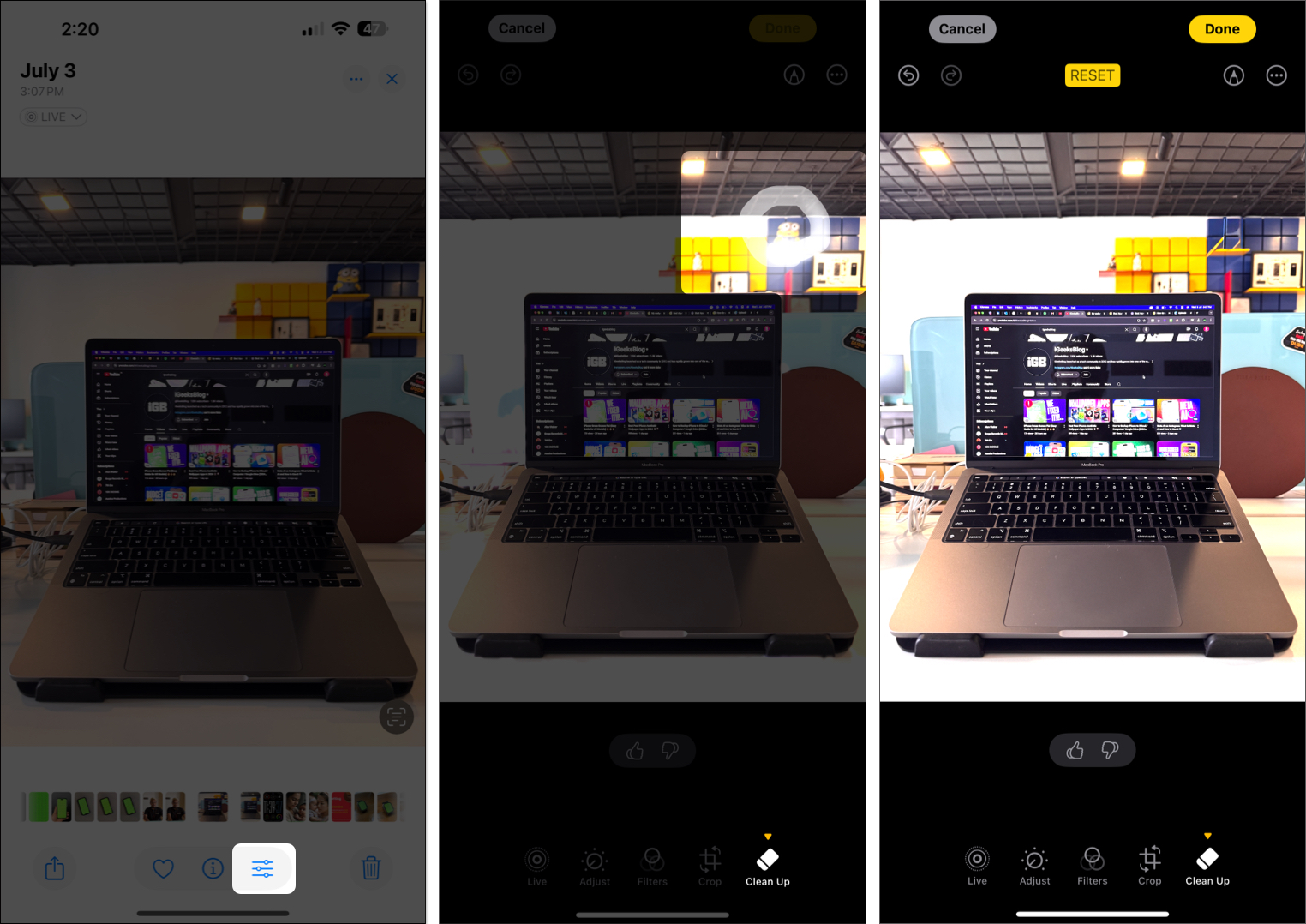
Når du har lagret endringene, vil du legge merke til en “Endret med opprydding”-etikett når du sveiper opp bildet, noe som indikerer at bildet er redigert ved hjelp av oppryddingsverktøyet.
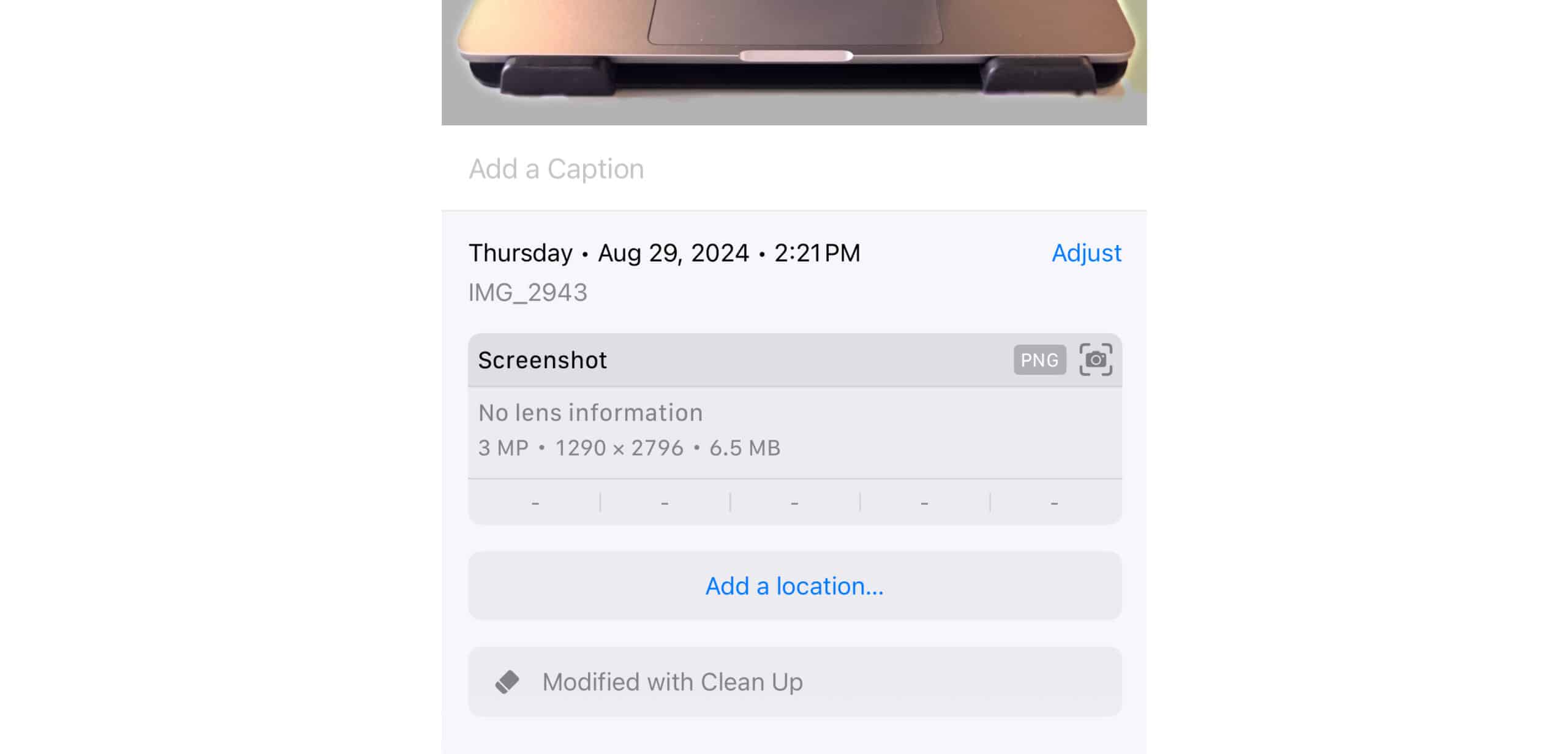
Mitt syn på Clean Up-verktøyet
Under min første testing av den nye funksjonen fant jeg den til tider litt inkonsekvent. Mens Clean Up-verktøyene fjerner uønskede objekter på riktig måte, blir bakgrunnen noe uskarp, noe som for å være rettferdig ikke er noe uvanlig. Bakgrunnsuskarphet er et vanlig problem med nesten alle lignende verktøy som er tilgjengelige. Bakgrunnen ble imidlertid uskarpe når jeg brukte penselen til å fremheve det uønskede objektet, og fargene spredte seg også.
Alt i alt er Clean Up-verktøyet et flott tillegg til Photos-appen. Imidlertid har Apple holdt den reservert kun for bestemte iPhone-modeller, noe som ikke er rettferdig.
Video: Slik fjerner du objekter fra bilder med oppryddingsverktøy i iOS 18
Fotobomber eliminert…
Og det er det; dette er hvordan du bruker det nye Clean Up-verktøyet i Photos-appen for å fjerne uønskede objekter fra bildene dine i iOS 18. Det er verdt å nevne at i tillegg til Clean Up, har Apple Intelligence også et Image Playground-verktøy, som du kan bruke til å lage AI bilder og Genmoji i ulike apper.
Fant du opprydningsverktøyet nyttig? Hvilken Apple Intelligence-funksjon er du mest begeistret for? Del dine tanker i kommentarene.
Flere ting å lese:
- Hvordan redigere bilder i iOS 18 på iPhone
- Hvordan bruke og tilpasse kontrollsenteret i iOS 18
- Slik tilpasser du iPhone-hjemmeskjermen i iOS 18
- Apple Intelligence-utgivelse: Når den kommer
- Hvordan fjerne bakgrunn fra bilder på iPhone